大师传授win10系统自动更换壁纸设置的方法?
发布日期:2019-04-12 作者:电脑公司 来源:http://www.hxdngs.com
大师传授win10系统自动更换壁纸设置的方法??
也许还有很多win10朋友不清楚win10系统自动更换壁纸设置的问题不知道解决,其实win10系统自动更换壁纸设置的问题不是很难,但是大部分网友还是不清楚应该怎么办,于是小编也在网站查询搜集,最后整理出win10系统自动更换壁纸设置的教程。步骤很简单,只需要1. 右键点击桌面空白的地方选择“个性化”(这点和win10/win8还是保持一样的);2、在个性化界面选择“背景”,然后将背景默认的“图片”更改为“幻灯片放映”;就ok了。下面不知道的网友赶快学习一下win10系统自动更换壁纸设置完整解决思路吧!
1. 右键点击桌面空白的地方选择“个性化”(这点和win10/win8还是保持一样的);
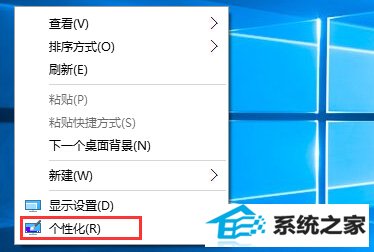
2、在个性化界面选择“背景”,然后将背景默认的“图片”更改为“幻灯片放映”;
1. 右键点击桌面空白的地方选择“个性化”(这点和win10/win8还是保持一样的);
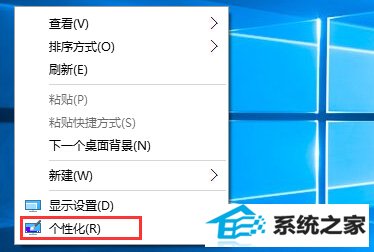
2、在个性化界面选择“背景”,然后将背景默认的“图片”更改为“幻灯片放映”;
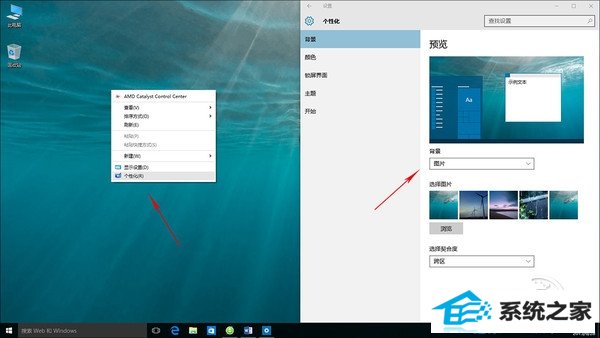
3. 接下来点击“浏览按钮”,找到你放图片的文夹,当然可以是你己的图库;
4. 将下方“更改图片的频率”修改为一个自己喜欢的时间频率,比如“1小时”;
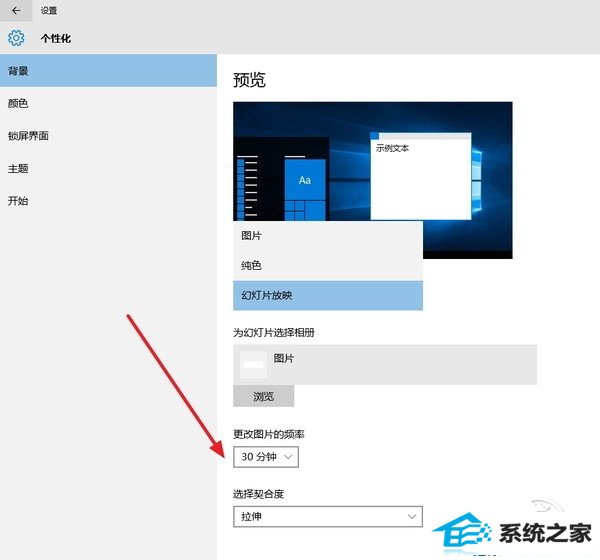
5. 这时win10系统就开启了自动换壁纸功能了。与此同时,桌面空白部分的右键菜单里也会多出一项“下一个桌面背景”,方便用户进行手动更换。
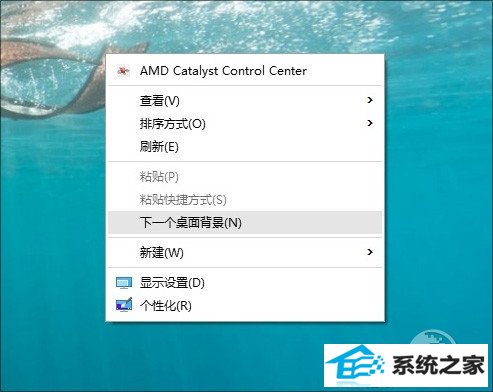
oK,看了上面的图文说明,相信大家已经掌握了win10系统自动更换壁纸的设置步骤了吧!
栏目专题推荐
系统下载推荐
- 1电脑公司Win8.1 官方装机版32位 2021.04
- 2风林火山win8.1最新64位优化推荐版v2026.01
- 3深度技术win8.1 64位不卡顿专用版v2021.12
- 4大地系统Windows8.1 2021.04 32位 增强装机版
- 5雨林木风免激活win11 64位高端全新版v2026.01
- 6电脑公司Win10 专业装机版64位 2021.06
- 7电脑公司ghost XP3精品万能版v2021.12
- 8中关村Win8.1 2021.04 32位 纯净装机版
- 9深度技术Window7 32位 超纯春节装机版 v2020.02
- 10深度技术Windows7 v2020.02 64位 增强春节装机版
系统教程推荐
- 1教您win10系统提示Comsurrogate已停止工作打不开图片的方案?
- 2中关村Win8.1 2021.04 32位 纯净装机版
- 3大师设置win10系统去掉文件夹分类的步骤?
- 4手把手教你win10系统运行腾讯游戏平台弹出用户帐户控制的方法?
- 5大神演示win10系统无线局域网信道冲突的方案?
- 6手把手练习win10系统TxT文件打开提示找不到脚本文件的教程?
- 7笔者研习win10系统共享网络打印机常见问题的方法?
- 8技术员操作win10系统空文件夹无法删除的方法?
- 9快速设置win10系统下载RAR格式文件没有出现下载框直接打开的教程?
- 10黑云细说win10系统用户账户控制设置与取消用户账户控制的步骤?